筆記本專用win7系統(tǒng)使用藍(lán)牙傳輸文件的方法【圖文】
更新日期:2024-03-22 23:27:48
來(lái)源:網(wǎng)友投稿
對(duì)于win7系統(tǒng)用戶來(lái)說(shuō),以前大家傳輸數(shù)據(jù)一般都是使用數(shù)據(jù)線來(lái)進(jìn)行,之后技術(shù)變得更加便捷,可以使用qq等程序來(lái)進(jìn)行數(shù)據(jù)的傳輸,可是這種辦法有一個(gè)前提,就是我們的電腦必須聯(lián)網(wǎng)才能完成,如果沒(méi)有網(wǎng)絡(luò)我們?cè)撛趺崔k呢?現(xiàn)在小編就教大家如何在筆記本專用win7系統(tǒng)里面使用藍(lán)牙功能進(jìn)行數(shù)據(jù)傳輸?shù)姆椒ā?
方法如下:
1、按win+r組合鍵進(jìn)入win7系統(tǒng)的運(yùn)行窗口,在其中輸入fsquirt字符命令并單擊回車(chē);
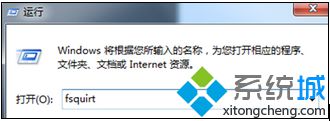
2、系統(tǒng)會(huì)彈出藍(lán)牙文件傳送設(shè)置窗口,點(diǎn)擊發(fā)送文件或者是選擇接收文件,之后點(diǎn)擊下一步;
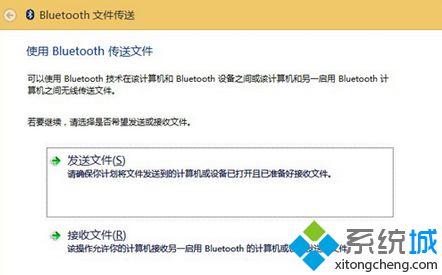
3、以發(fā)送文件功能為例,系統(tǒng)在這之后彈出的便是選擇發(fā)送文件的目的地的選項(xiàng)了;
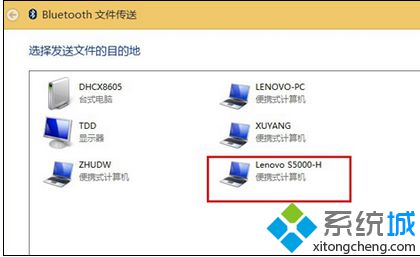
4、大家在其中選擇需要傳輸?shù)碾娔X圖標(biāo),其次點(diǎn)擊下一步;
5、之后點(diǎn)擊瀏覽按鈕選擇需要傳送的文件,在選擇好之后點(diǎn)擊下一步,用戶的藍(lán)牙就可以直接實(shí)現(xiàn)傳送了。
以上就是筆記本專用win7系統(tǒng)使用藍(lán)牙傳輸文件的方法,對(duì)于有興趣了解在win7系統(tǒng)下如何使用藍(lán)牙傳輸文件的用戶,不妨學(xué)習(xí)下,更多精彩的內(nèi)容請(qǐng)繼續(xù)關(guān)注系統(tǒng)官網(wǎng)。
- monterey12.1正式版無(wú)法檢測(cè)更新詳情0次
- zui13更新計(jì)劃詳細(xì)介紹0次
- 優(yōu)麒麟u盤(pán)安裝詳細(xì)教程0次
- 優(yōu)麒麟和銀河麒麟?yún)^(qū)別詳細(xì)介紹0次
- monterey屏幕鏡像使用教程0次
- monterey關(guān)閉sip教程0次
- 優(yōu)麒麟操作系統(tǒng)詳細(xì)評(píng)測(cè)0次
- monterey支持多設(shè)備互動(dòng)嗎詳情0次
- 優(yōu)麒麟中文設(shè)置教程0次
- monterey和bigsur區(qū)別詳細(xì)介紹0次
周
月










